CAD中怎么使用阵列?
CAD的功能帮助我们快速画图,通常我们会用到复制、镜像、旋转、阵列、裁剪等不同的工具。例如“我要将这个线以一定的距离复制10条出来,那么我们会用到什么工具,这里有一个更简单的方法就是阵列。下面我就给大家介绍一些操作案例。
工具/软件
电脑型号:联想(lenovo)天逸510s; 系统版本:Windows7; 软件版本:CAD2007
方法/步骤
第1步
阵列又分:矩形阵列和环形整列。首先讲一下矩形阵列如何制作田字格? 打开CAD软件,运用矩形命令“rec”随意绘制一个矩形。在矩形的20mm处画一条竖的直线,然后运用阵列命令“ar",会弹出一个对话窗口,勾选矩形阵列,点击选择对象,选择竖的直线,设置行、列,距离、数量,最后点击确定。就可以了。如图所示进行设置:

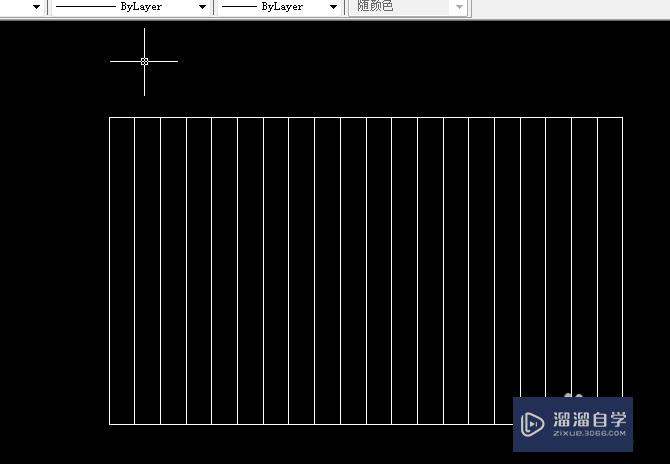
第2步
现在我们来画横的直线,也是如此,绘制一个距离20公分的横的直线。使用快捷键”ar",弹出窗口,进行设置。选择对象,点击横直线,设置设置行、列,距离、数量,最后点击确定。可以看见自己有旁边有一个预览框。如图所示进行设置。这样一个田字格就好了。


第3步
如何使用环形阵列?我们用环形阵列来制作一把扇子。 首先画圆,用快捷键“c"绘制一个直径50mm的圆。在使用快捷键”o"对圆进行偏移复制。设置偏移距离为200mm,然后以圆的中心画一条直线,如图所示:

第4步
画好之后,我们使用快捷键”ar",勾选环形阵列。点击选择对象,选择直线。点击中心点选择圆的中心。设置项目总数为18个。角度为360度。点击确定就会得到以下图片的效果。
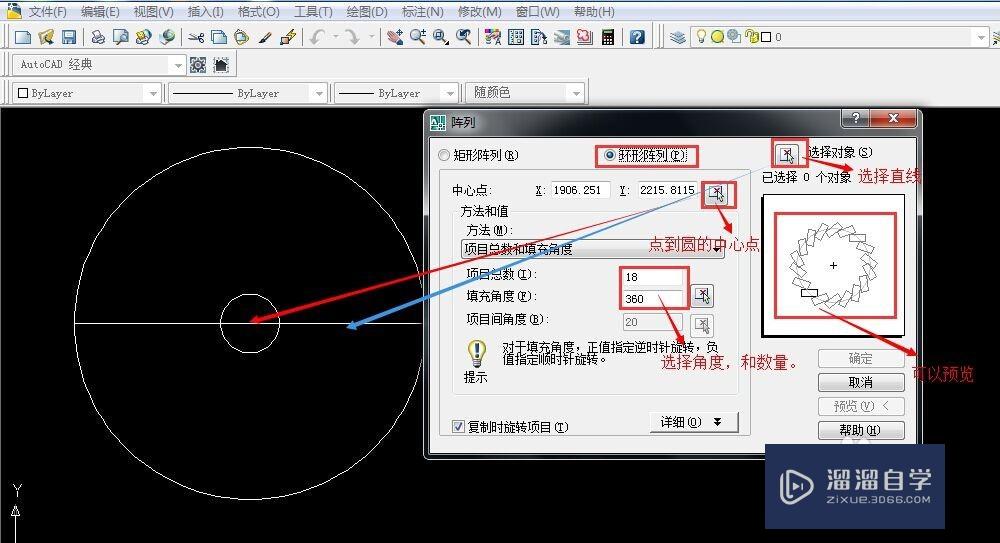

第5步
然后将多余的线条,进行删除。使用裁剪快捷键“tr",选中所有线条,如图所示,删除多余的线条,得到就是我么的扇子啦!

温馨提示
以上就是关于“CAD中怎么使用阵列?”全部内容了,小编已经全部分享给大家了,还不会的小伙伴们可要用心学习哦!虽然刚开始接触CAD软件的时候会遇到很多不懂以及棘手的问题,但只要沉下心来先把基础打好,后续的学习过程就会顺利很多了。想要熟练的掌握现在赶紧打开自己的电脑进行实操吧!最后,希望以上的操作步骤对大家有所帮助。
- 上一篇:CAD2014破解版注册激活过程
- 下一篇:CAD命令栏怎么调出来啊?


评论列表